نحوه ساخت و ایجاد فرم سفارشی در وردپرس
آیا قصد ساخت فرم سفارشی در وردپرس را دارید؟ Airtable ابزاری برای مدیریت داده است که به شما امکان می دهد برنامه های دلخواه شخصی خود را ایجاد کنید. در اصل شما می توانید داده ها را با استفاده از یک فرم در وب سایت خود جمع آوری کرده و از آن ها برای ساخت صفحات گسترده، لیست مخاطبین، تقویم های رزرو و موارد دیگر استفاده کنید.
در این مقاله نحوه ایجاد یک فرم Airtable سفارشی در وردپرس را به شما نشان خواهیم داد.
چرا به ساخت فرم سفارشی وردپرس می پردازیم؟
Airtable ابزاری برای مدیریت داده است که به شما امکان می دهد برنامه های سفارشی محور داده را ایجاد کنید. با استفاده از فرم های وردپرس می توانید از آن برای تجسم بهتر داده های جمع آوری شده در وب سایت خود استفاده کنید.
به عنوان مثال، می توانید از داده های فرم تماس با وردپرس خود در Airtable به عنوان CRM (مدیریت ارتباط با مشتری) استفاده کنید.
همچنین می تواند برای مدیریت هدایت های گرفته شده توسط فرم های وردپرس شما استفاده شود. همچنین می توانید از آن برای ذخیره داده ها از نظرسنجی کاربران در وب سایت خود استفاده کنید.
در اصل، می توانید از داده های جمع آوری شده از فرم های تماس با وردپرس خود در Airtable استفاده کنید تا برنامه های سفارشی، گردش کار و ابزار هایی را برای شغل خود ایجاد کنید.
نگاهی بیندازیم که چطور می توان ساخت فرم سفارشی وردپرس را به راحتی ارائه داد.
ایجاد ساخت فرم سفارشی وردپرس
فرم دلخواه ما را در وردپرس ایجاد کنید. ابتدا با استفاده از WPForms یک فرم تماس ایجاد می کنیم.
این بهترین افزونه سازنده فرم وردپرس در بازار است و به شما امکان می دهد با استفاده از یک درگ اند دراپ ساده، هر نوع فرم را به راحتی ایجاد کنید.
پس از آن، ما با استفاده از خدماتی به نام Zapier، فرم خود را به Airtable وصل می کنیم.
Zapier به عنوان یک پل کار می کند تا بتواند دو برنامه مختلف و بدون هیچ کد را به هم وصل کند. می توانید از آن با ده ها برنامه آنلاین، از جمله WPForms و Airtable استفاده کنید.
آماده اید؟ بیایید شروع کنیم.
ایجاد فرم خود در WPForms
ابتدا باید افزونه WPForms را نصب و فعال کنید. برای اطلاعات بیشتر، به راهنمای مرحله به مرحله ما درباره نحوه نصب افزونه وردپرس مراجعه کنید.
توجه داشته باشید که برای دسترسی به افزونه Zapier برای WPForms به نسخه Pro یا بالاتر نیاز دارید.
پس از فعال سازی، وارد صفحه تنظیمات WPForms شوید تا کلید مجوز خود را وارد کنید. کلید مجوز را زیر حساب خود در وب سایت WPForms پیدا خواهید کرد.
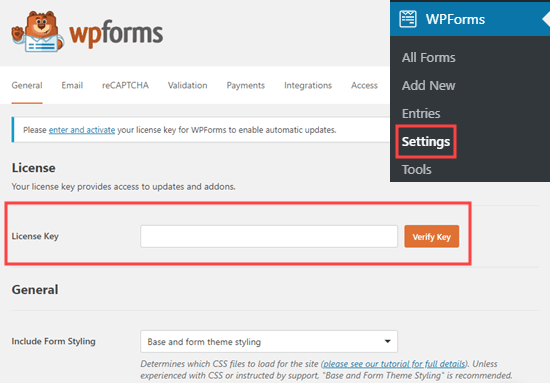
در مرحله بعد باید در داشبورد وردپرس خود به WPForms » Add New بروید. این کار رابط سازنده WPForms را راه اندازی می کند.
ما می خواهیم از یک الگوی فرم تماس با دو زمینه دیگر برای “شرکت” و “شماره تلفن” استفاده کنیم.

پس از تنظیم فرم خود، باید آن را به وب سایت وردپرس خود اضافه کنید. به سادگی پست یا صفحه ای را که می خواهید فرم را اضافه کنید ویرایش کنید.
در صفحه ویرایش پست روی دکمه (+) کلیک کنید تا یک بلوک جدید اضافه شود. پس از آن بلوک WPForms را جستجو کرده و آن را به قسمت محتوای خود اضافه کنید.
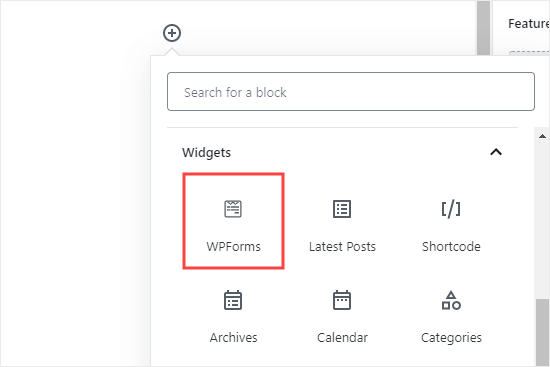
برای راهنمایی های دقیق راهنمای گام به گام ما در مورد ایجاد یک فرم تماس در وردپرس را ببینید.
بعد از اینکه فرم خود را به وب سایت خود اضافه کردید، پیش بروید و یک آزمون آزمایشی ایجاد کنید. از این روش برای تنظیم و بررسی ارتباط بین WPForms و Airtable استفاده می شود.
در اینجا تست ما با نام، ایمیل ، تلفن ، نام شرکت و یک پیام آمده است:
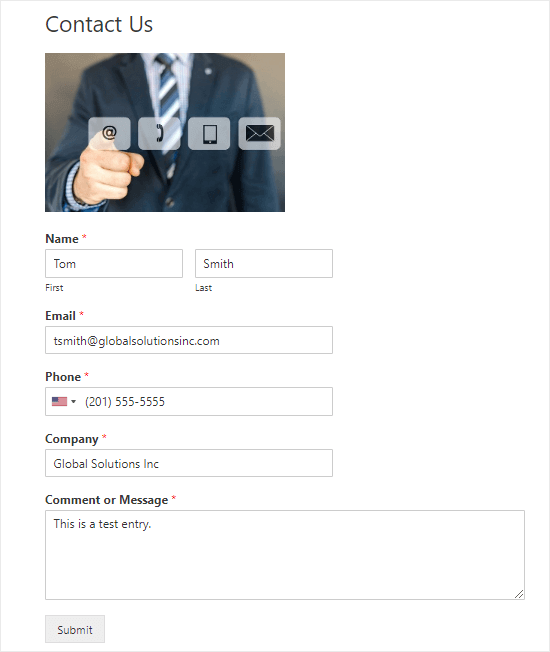
آماده سازی برای اتصال WPForms و Zapier
ما از Zapier برای ساختن پلی بین WPForms و Airtable استفاده خواهیم کرد. برای انجام این کار ، شما باید WPForms Zapier Addon را نصب و فعال کنید.
در داشبورد وردپرس خود به صفحه WPForms »Addons رفته و افزونه Zapier را پیدا کنید. سپس پیش بروید و آن را نصب و فعال کنید.
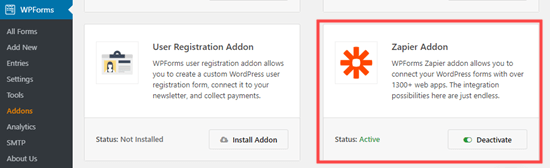
حال باید به صفحه WPForms » Settings » Integrations بروید. به سادگی بر روی آیکن Zapier کلیک کنید و دکمه APP Zapier خود را دریافت خواهید کرد. برای اتصال Zapier به حساب WPForms شما به این نیاز دارید.
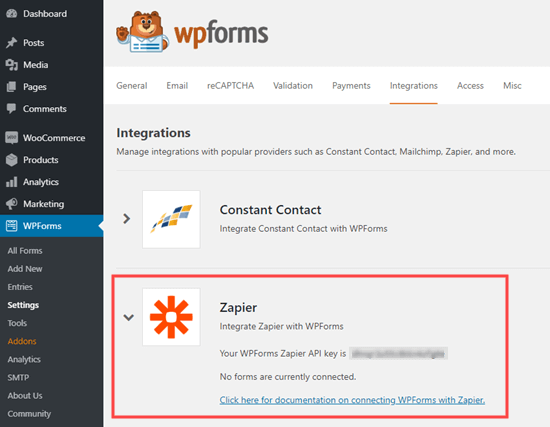
کلید API را در جایی ایمن کپی کنید یا این برگه را باز نگه دارید، زیرا در مرحله بعدی به آن احتیاج دارید.
آماده سازی برای اتصال Airtable و Zapier
اکنون برای ارتباط با WPForms از طریق Zapier، باید یک پخش ویژه آماده کنید. برای انجام این کار، شما نیاز به یک کلید API برای Airtable دارید. این به شما امکان می دهد تا بتوانید Airtable را با Zapier وصل کنید.
به سادگی یک حساب Airtable ایجاد کنید یا به حساب موجود خود وارد شوید. سپس بر روی دکمه Account در بالا سمت راست کلیک کنید. شما به صفحه حساب خود منتقل می شوید ، جایی که فقط باید روی دکمه “Generate API Key” کلیک کنید
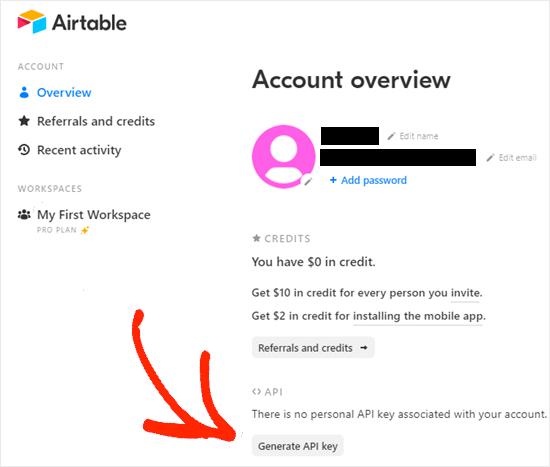
پس از ایجاد آن، باید بعداً آن را کپی کرده و در جای امن قرار دهید.
ایجاد Zap خود برای ارسال اطلاعات از فرم وب سایت شما به قابل پخش
بعد به وب سایت Zapier بروید. در اینجا شما باید یک حساب کاربری رایگان ایجاد کنید یا به حساب موجود خود وارد شوید.
در داشبورد Zapier خود روی دکمه “Make a Zap” در سمت چپ بالا کلیک کنید تا مراحل تنظیمات را شروع کنید.
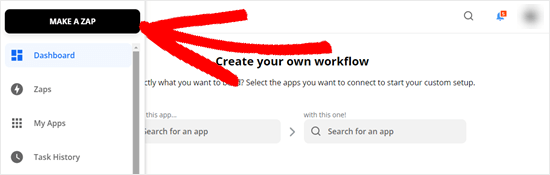
توجه: در Zapier یک “zap” یک فرایند با یک ماشه و یک عمل است. ماشه کسی خواهد بود که فرم را تکمیل کند و اقدام ما ایجاد رکورد در Airtable خواهد بود.
در بالای صفحه شما باید برای zap خود یک ایجاد کنید و سپس می توانید ماشه را تنظیم کنید.
ابتدا در کادر “Choose App & Event” گزینه “WPForms” را در نوار جستجو تایپ کنید. پس از آن به سادگی بر روی نماد WPForms ظاهر شده کلیک کنید:
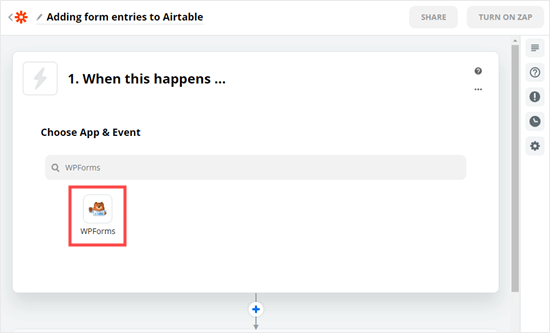
اکنون از شما خواسته می شود یک رویداد را انتخاب کنید. این مجموعه را روی “New Form Entry” بگذارید و روی دکمه Continue کلیک کنید.
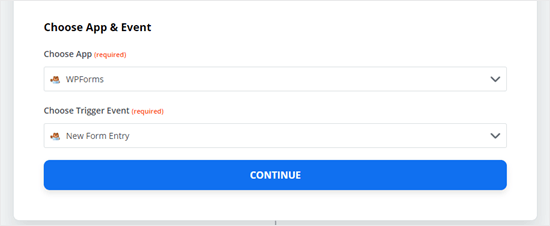
Zapier از شما می خواهد وارد WPForms شوید. فقط دکمه “Sign in to WPForms” را اینجا کلیک کنید:
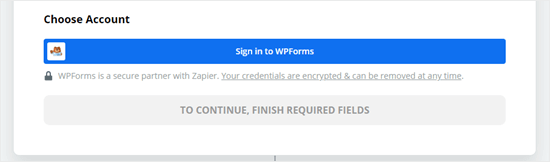
اکنون باید یک پنجره بازشو را ببینید. باید کلید API خود را که قبلاً پیدا کرده اید به علاوه URL (نام دامنه) وب سایت خود وارد کنید:
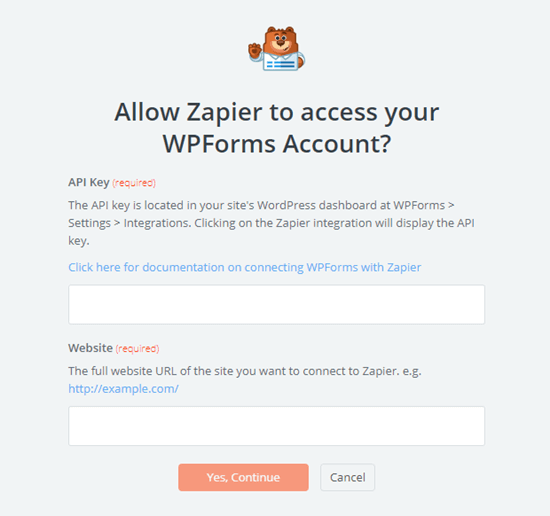
پس از انجام این کار روی دکمه “Yes, Continue” کلیک کنید تا حرکت کنید.
در مرحله بعد از شما خواسته می شود فرم ایجاد شده را زودتر از لیست کشویی انتخاب کنید.
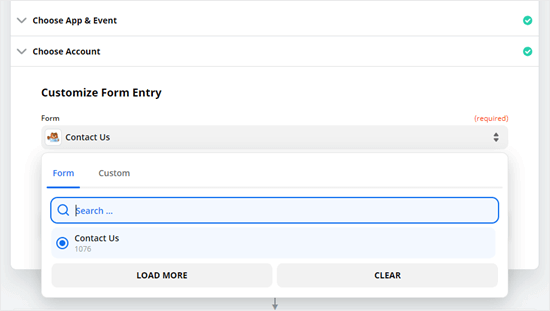
پس از انتخاب فرم صحیح، بر روی دکمه “Test trigge” کلیک کنید.
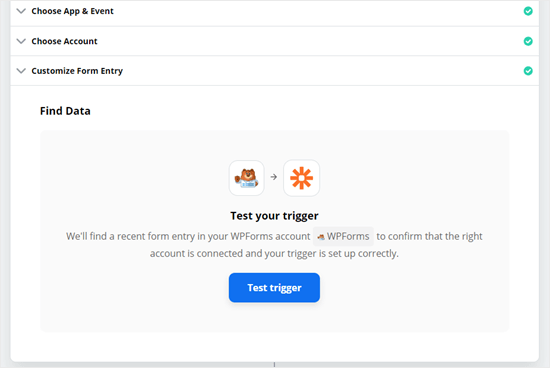
سپس باید پیامی را ببینید که به شما می گوید Zapier یک ورودی آزمون پیدا کرد. داده های حاصل از آن روی صفحه نمایش داده می شود :
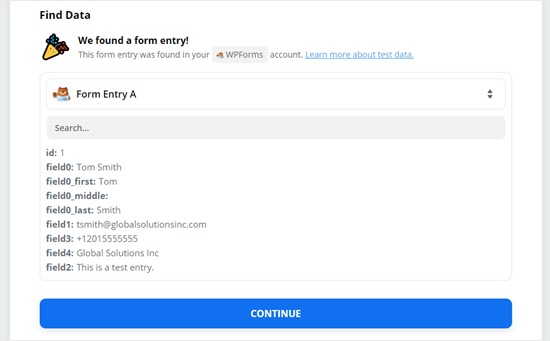
برای ادامه بر روی دکمه “Continue” کلیک کنید. اکنون وارد قسمت Action Zap هستید، جایی که باید برنامه دوم خود را انتخاب کنید.
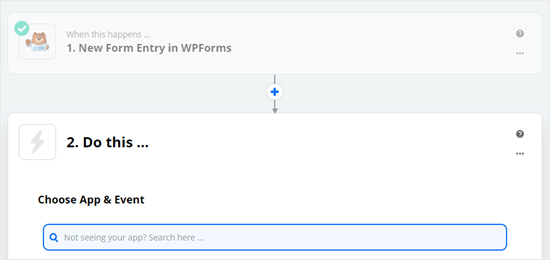
به سادگی Airtable را در منوی کشویی تایپ کرده و آن را انتخاب کنید. سپس گزینه های زیر را مشاهده می کنید:
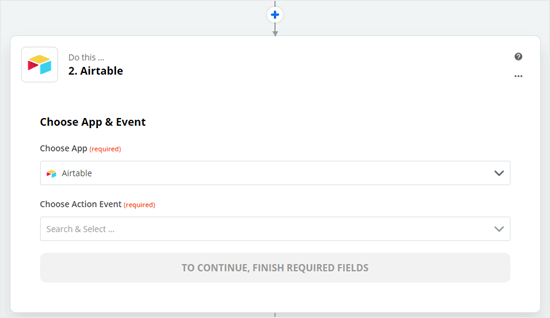
هنگامی که شخصی فرم را در سایت شما تکمیل کرد، این رویداد عملی است. شما باید “Create Record” را در اینجا انتخاب کنید:
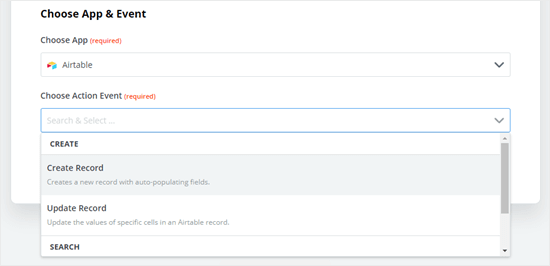
اکنون Zapier شما را ترغیب می کند که وارد سیستم شوید. به سادگی بر روی دکمه “Sign into Airtable” کلیک کرده و وارد شوید.
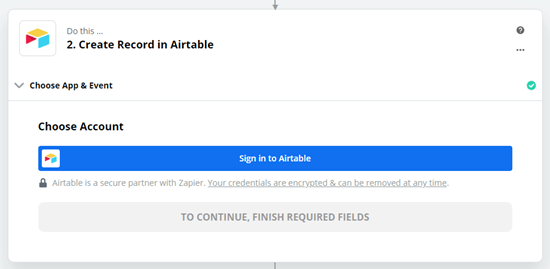
اکنون باید کلید API Airtable را که قبلاً دریافت کرده اید وارد کنید:
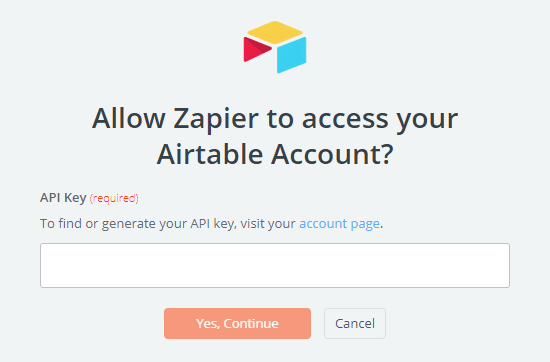
اکنون دکمه Continue را مشاهده خواهید کرد. فقط کافی است این گزینه را کلیک کنید تا روند انتخاب خود را ادامه دهید.
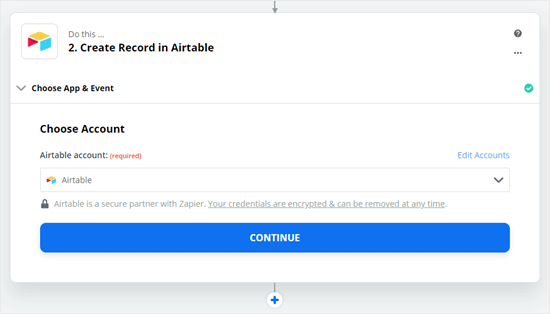
در مرحله بعد شما باید پایگاه خود را انتخاب کنید که برای “دیتابیس” خلاصه است. همچنین باید جدول خود را انتخاب کنید. ما قصد داریم از CRM Sales خود به عنوان پایه استفاده کنیم و مخاطبین جدید خود را به جدول مخاطبین اضافه کنیم:
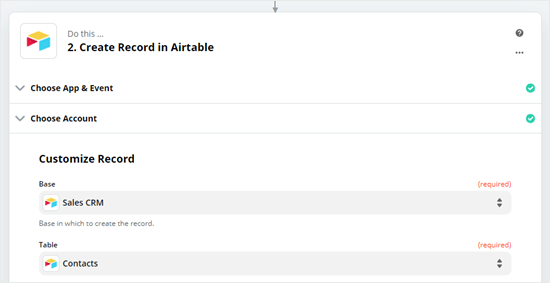
اکنون باید به Zapier بگویید که کدام قسمت های فرم WPForms شما باید مطابق با کدام ستون در جدول شما باشد. برای همه قسمت های قابل استفاده، کافیست با استفاده از داده های تست خود، زمینه درست را انتخاب کنید:
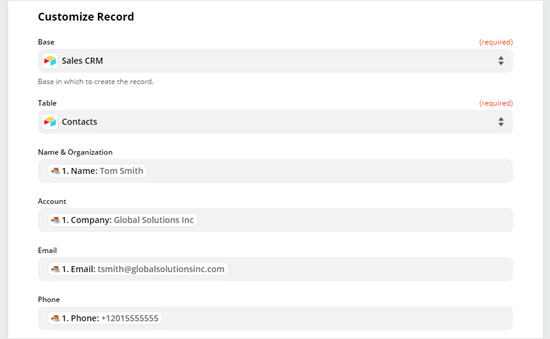
پس از اتمام کار برای ادامه روی دکمه “Continue” کلیک کنید. Zapier اکنون با استفاده از داده های تست خود، شما را به ارسال سوابق تست به Airtable می فرستد. پیش نمایش داده ها را مشاهده خواهید کرد.
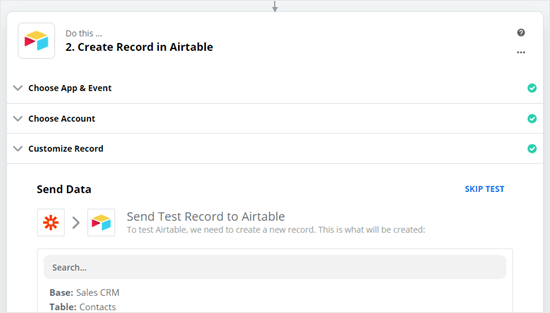
بر روی دکمه “Test & Continue” کلیک کنید. این داده آزمایش را به جدول انتخابی شما در Airtable ارسال می کند و یک رکورد جدید ایجاد می کند:
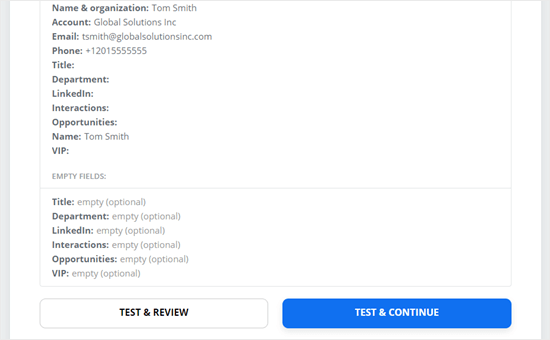
اکنون به سادگی باید بر روی دکمه “Done Editing” کلیک کنید تا ساخت zap خود را تمام کنید.
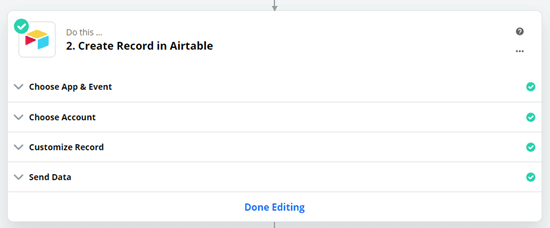
ممکن است بخواهید دوباره بررسی کنید که ضبط صحیح به Airtable اضافه شده است. برای این کار کافی است به حساب Airtable خود بروید، پایه فروش CRM و سپس جدول مخاطبین را باز کنید و داده های آزمون خود را بررسی کنید.
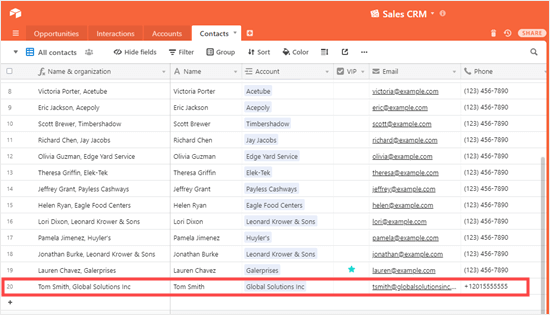
اگر نیاز به تغییر هر چیزی دارید، فقط به مرحله “Customize Record” برگردید و تغییر دهید که داده به کدام ستون در جدول شما می رود.
مرحله آخر این است که Zap خود را با کلیک کردن بر روی دکمه در پایین صفحه خود روشن کنید.

اکنون zap شما در حال اجرا است. تمام ورودی های فرم از طریق فرم متصل شده شما به جدول قابل پخشی که انتخاب کرده اید اضافه می شوند.
امیدواریم این مقاله به شما کمک کند یاد بگیرید که چگونه یک فرم Airtable سفارشی را در وردپرس ایجاد کنید.
منبع : www.wpbeginner.com




